Chủ đề điều khiển tivi bằng iphone: Điều khiển tivi bằng iPhone không chỉ giúp bạn dễ dàng thao tác mà còn mang lại trải nghiệm giải trí tiện lợi hơn bao giờ hết. Trong bài viết này, chúng tôi sẽ chia sẻ các cách kết nối iPhone với tivi từ các thương hiệu nổi tiếng như Samsung, Sony và LG, giúp bạn có thể điều khiển tivi ngay trên điện thoại một cách nhanh chóng và hiệu quả.
Mục lục
Các ứng dụng hỗ trợ điều khiển tivi bằng iPhone
Việc sử dụng điện thoại iPhone để điều khiển tivi ngày càng trở nên phổ biến nhờ vào sự phát triển của các ứng dụng điều khiển từ xa. Các ứng dụng này không chỉ giúp bạn thay thế chiếc remote truyền thống mà còn mang lại những tính năng tiện ích như điều khiển dễ dàng, chuyển nội dung từ điện thoại lên tivi, hoặc thậm chí sử dụng giọng nói. Dưới đây là các ứng dụng phổ biến hỗ trợ điều khiển tivi bằng iPhone:
Video & TV SideView (Tivi Sony)
Ứng dụng này cho phép người dùng điều khiển tivi Sony thông qua iPhone. Bạn chỉ cần tải ứng dụng từ App Store, kết nối điện thoại với tivi qua mạng WiFi, và bắt đầu điều khiển tivi. Các bước kết nối khá đơn giản và giao diện ứng dụng rất thân thiện với người dùng. Lưu ý rằng ứng dụng này hỗ trợ nhiều tính năng như điều khiển từ xa, tìm kiếm nội dung, và quản lý các chương trình yêu thích từ điện thoại của bạn.
Samsung Smart View (Tivi Samsung)
Ứng dụng Samsung Smart View là một lựa chọn tuyệt vời nếu bạn sở hữu một chiếc tivi Samsung. Với ứng dụng này, bạn có thể điều khiển tivi, chuyển hình ảnh, video và âm thanh từ iPhone lên tivi một cách nhanh chóng và tiện lợi mà không cần dây cáp. Sau khi tải ứng dụng và kết nối qua WiFi, bạn có thể dễ dàng điều khiển tivi như sử dụng remote truyền thống. Ứng dụng cũng hỗ trợ tính năng tạo danh sách phát và truy cập các nội dung yêu thích từ điện thoại.
Panasonic Remote 2 (Tivi Panasonic)
Ứng dụng Panasonic Remote 2 cho phép bạn điều khiển các mẫu tivi Panasonic thông qua iPhone khi cả hai thiết bị đều kết nối với mạng WiFi. Bạn có thể điều khiển tivi, chuyển hình ảnh và video lên màn hình tivi hoặc sử dụng các tính năng khác như "Swipe & Share" để chia sẻ hình ảnh từ điện thoại.
LG TV Plus (Tivi LG)
Ứng dụng LG TV Plus: Smart TV Remote là lựa chọn lý tưởng cho người dùng tivi LG. Sau khi cài đặt ứng dụng trên iPhone và kết nối với tivi, bạn có thể điều khiển tivi, chuyển hình ảnh, nhạc và video từ điện thoại lên màn hình tivi. Ngoài ra, ứng dụng cũng hỗ trợ các tính năng như nhập văn bản nhanh chóng và dễ dàng, giúp thao tác trở nên tiện lợi hơn.
AirPlay (Cho các tivi hỗ trợ Apple TV hoặc AirPlay)
AirPlay là một tính năng của Apple cho phép truyền tải hình ảnh, video và âm nhạc từ iPhone lên tivi một cách không dây. Nếu tivi của bạn hỗ trợ AirPlay, bạn chỉ cần đảm bảo rằng cả tivi và iPhone đều kết nối với cùng một mạng WiFi, sau đó bạn có thể dễ dàng phát nội dung từ iPhone lên tivi chỉ với vài thao tác chạm.
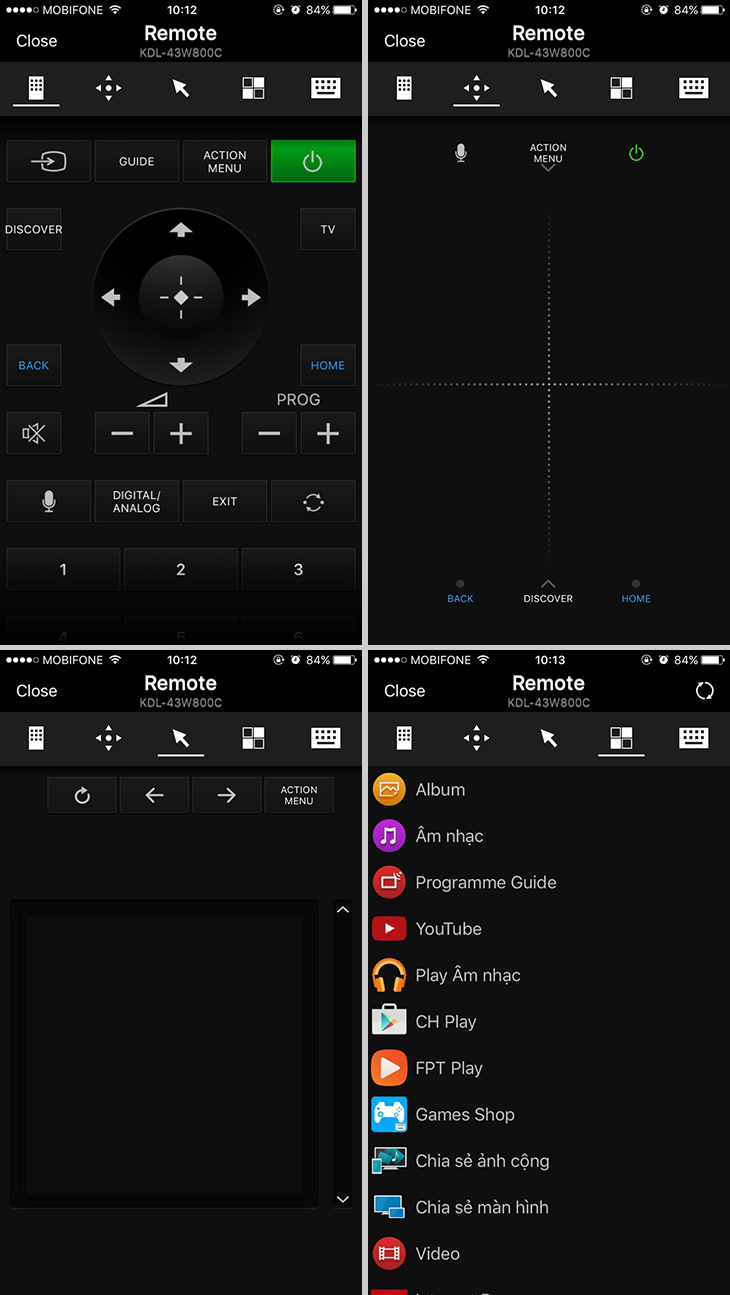

1. Các cách kết nối Iphone với Tivi thông minh cực kỳ đơn giản

2. Cách điều khiển tivi bằng điện thoại Android + Iphone nhanh gọn
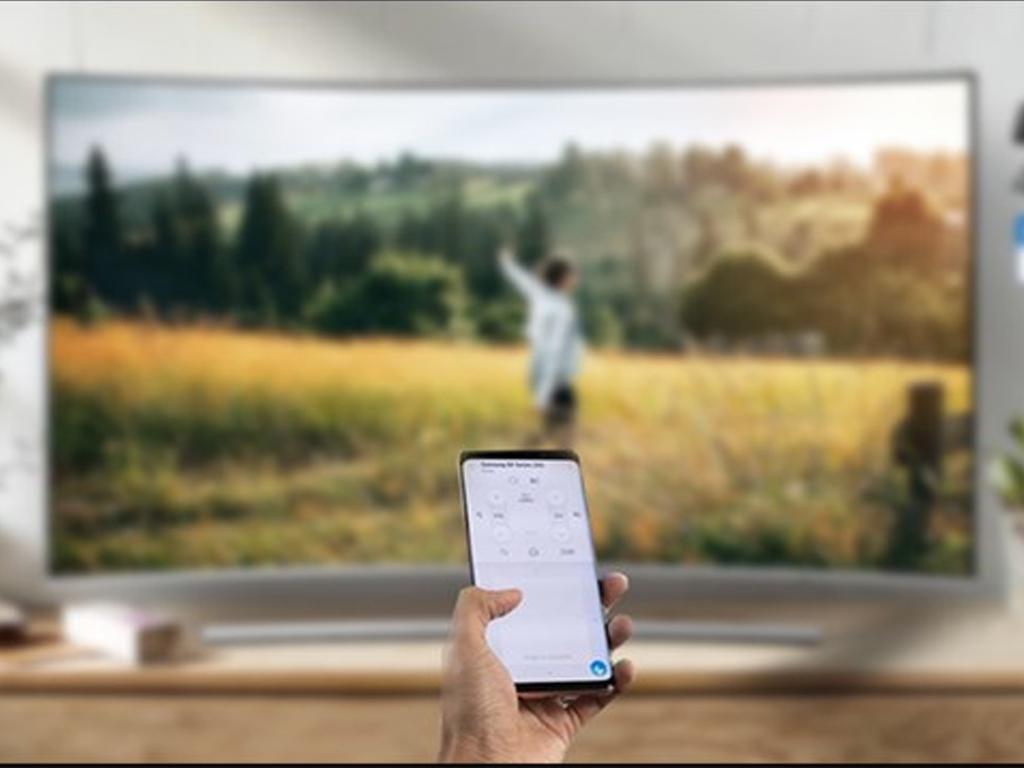
3. Điều khiển TV SAMSUNG NHANH CHÓNG và DỄ DÀNG bằng điện thoại với ứng dụng chính thức

4. Cách điều khiển tivi bằng điện thoại Android + Iphone nhanh gọn
Các bước cơ bản để điều khiển tivi bằng iPhone
Điều khiển tivi bằng iPhone là một giải pháp tiện lợi khi bạn không có remote hoặc muốn sử dụng các tính năng thông minh của tivi. Dưới đây là các bước cơ bản để kết nối và điều khiển tivi thông qua điện thoại iPhone của bạn:
- Bước 1: Cài đặt ứng dụng điều khiển tivi
Tải và cài đặt ứng dụng điều khiển tivi tương ứng với thương hiệu tivi của bạn từ App Store. Các ứng dụng phổ biến bao gồm Samsung Smart View cho tivi Samsung, Video & TV SideView cho tivi Sony, hoặc LG TV Plus cho tivi LG.
- Bước 2: Kết nối iPhone với tivi
Đảm bảo rằng cả iPhone và tivi của bạn đều kết nối vào cùng một mạng Wi-Fi. Sau khi mở ứng dụng, bạn sẽ cần tìm và chọn tivi của mình trong danh sách thiết bị có sẵn.
- Bước 3: Nhập mã xác thực (nếu cần)
Trong một số trường hợp, tivi sẽ hiển thị một mã xác thực trên màn hình. Bạn chỉ cần nhập mã này vào ứng dụng trên iPhone để hoàn tất quá trình kết nối.
- Bước 4: Sử dụng iPhone làm điều khiển tivi
Khi kết nối thành công, ứng dụng sẽ hiển thị giao diện điều khiển trên màn hình iPhone. Bạn có thể thao tác như với một chiếc remote truyền thống, bao gồm các tính năng như điều chỉnh âm lượng, chuyển kênh, hoặc truy cập các ứng dụng trên tivi.
- Bước 5: Thưởng thức các tính năng khác
Ngoài việc điều khiển các chức năng cơ bản, nhiều ứng dụng còn cho phép bạn chia sẻ hình ảnh, video, hoặc âm thanh từ iPhone lên tivi để trải nghiệm giải trí đầy đủ hơn.
Với các bước đơn giản này, bạn có thể dễ dàng điều khiển tivi của mình mà không cần đến remote truyền thống, giúp tiết kiệm thời gian và nâng cao trải nghiệm giải trí.
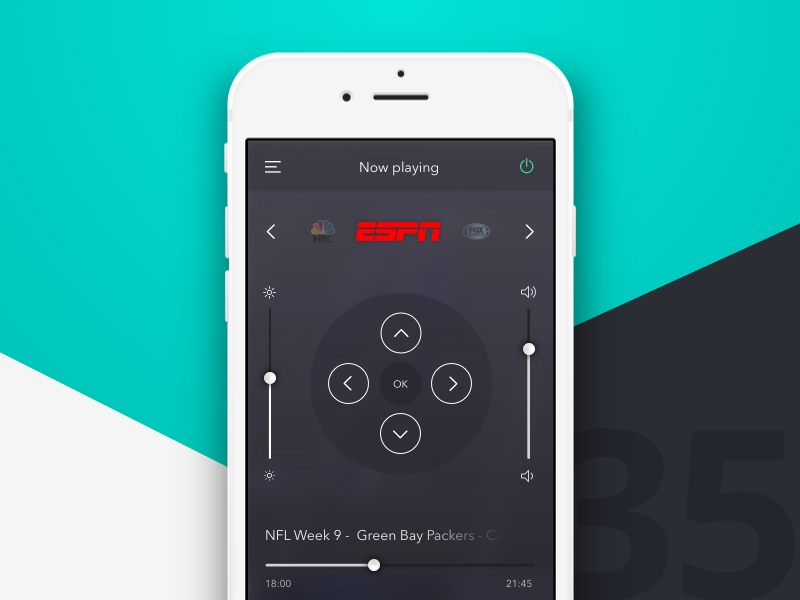

5. Hướng dẫn điều khiển tivi Samsung bằng điện thoại iPhone

6. Cách sử dụng iPhone điều khiển Apple TV không cần remote

7. Trường hợp bạn bị mất Apple TV Remote - Bộ phận hỗ trợ của Apple (VN)

8. Sử dụng iPhone, iPad hoặc Apple Watch làm điều khiển từ xa cho Apple TV
Chức năng và tiện ích của việc điều khiển tivi bằng iPhone
Việc điều khiển tivi bằng iPhone mang lại nhiều tiện ích đáng kể, không chỉ giúp thay thế chiếc remote truyền thống mà còn mở ra các tính năng tiện lợi và hiện đại cho người sử dụng. Dưới đây là các chức năng và tiện ích nổi bật:
- Điều khiển từ xa dễ dàng: Khi kết nối iPhone với tivi, bạn có thể dễ dàng điều khiển các chức năng cơ bản như thay đổi kênh, tăng giảm âm lượng hay bật/tắt tivi mà không cần đến điều khiển vật lý. Điều này rất hữu ích khi remote bị thất lạc hoặc hết pin.
- Giao diện dễ sử dụng: Các ứng dụng điều khiển như Samsung Smart View và Video & TV SideView cung cấp giao diện trực quan và dễ sử dụng, giúp người dùng thao tác nhanh chóng với các phím ảo giống như trên remote thông thường.
- Chia sẻ nội dung từ điện thoại lên tivi: Một tính năng nổi bật của việc điều khiển tivi bằng iPhone là khả năng truyền tải hình ảnh, video, và âm nhạc từ điện thoại lên màn hình tivi. Bạn chỉ cần chọn nội dung và trong vài giây, nó sẽ được phát lên tivi mà không cần dây cáp. Điều này cực kỳ thuận tiện khi bạn muốn xem video từ YouTube hoặc chia sẻ ảnh gia đình với người thân.
- Tiện lợi khi không có remote: Khi không có remote tivi hoặc khi remote bị hư hỏng, iPhone có thể trở thành một công cụ thay thế hoàn hảo, giúp bạn không phải lo lắng về việc không thể điều khiển tivi.
- Điều khiển qua mạng Wi-Fi hoặc Bluetooth: Việc kết nối giữa tivi và iPhone diễn ra qua Wi-Fi hoặc Bluetooth, giúp người dùng dễ dàng thiết lập mà không cần phải sử dụng cáp kết nối phức tạp.
- Khả năng tùy chỉnh cao: Các ứng dụng như Samsung Smart View còn cho phép người dùng tạo danh sách phát nội dung yêu thích, quản lý các tệp media và dễ dàng điều khiển từ xa mà không cần phải thay đổi giữa các ứng dụng khác nhau.
Những tính năng này không chỉ giúp việc sử dụng tivi trở nên thuận tiện hơn mà còn nâng cao trải nghiệm giải trí của người dùng. Bạn có thể dễ dàng kết nối và điều khiển tivi thông qua iPhone chỉ với vài bước đơn giản.
/2023_12_11_638379340421651010_cach-dieu-khien-tivi-bang-dien-thoa-i-iphone.png)
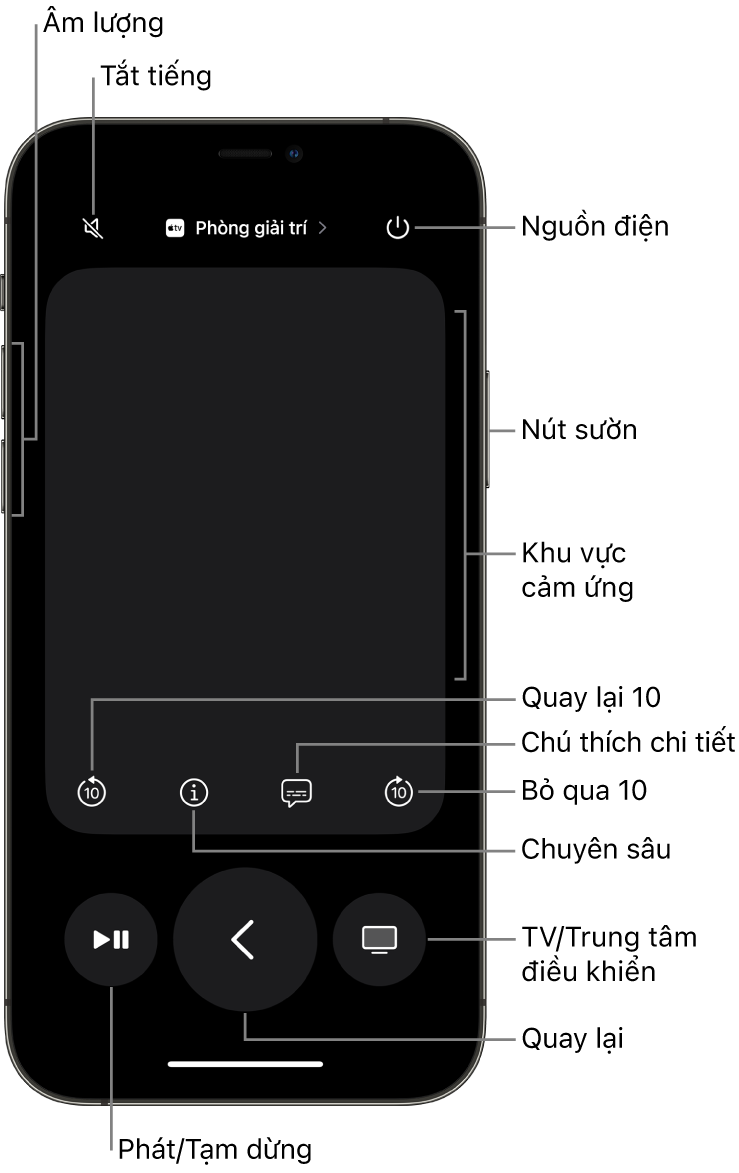
9. Cách điều khiển tivi thông minh với điện thoại iPhone dễ dàng và hiệu quả
Giải pháp khi không có remote tivi
Việc không có remote tivi có thể gây khó khăn khi bạn cần điều khiển các chức năng của tivi, nhưng đừng lo, bạn hoàn toàn có thể điều khiển tivi bằng chiếc iPhone của mình thông qua một số giải pháp đơn giản và tiện lợi. Dưới đây là các giải pháp giúp bạn dễ dàng điều khiển tivi mà không cần remote:
- Sử dụng ứng dụng điều khiển tivi qua Wi-Fi hoặc Bluetooth:
Hầu hết các tivi thông minh hiện nay đều hỗ trợ điều khiển qua các ứng dụng trên điện thoại. Bạn chỉ cần tải ứng dụng hỗ trợ từ nhà sản xuất (như Samsung Smart View, LG TV Plus, Video & TV SideView) và kết nối với tivi qua Wi-Fi hoặc Bluetooth. Các ứng dụng này cho phép bạn điều khiển tivi từ điện thoại, bao gồm điều chỉnh âm lượng, thay đổi kênh, và thậm chí chiếu màn hình điện thoại lên tivi.
- Sử dụng tính năng hồng ngoại (IR) trên điện thoại:
Nếu điện thoại của bạn hỗ trợ tính năng hồng ngoại (IR), bạn có thể sử dụng ứng dụng remote để điều khiển tivi. Đơn giản chỉ cần mở ứng dụng remote, chọn loại tivi và hướng điện thoại về phía tivi để điều khiển các chức năng cơ bản như bật/tắt, thay đổi kênh, hoặc điều chỉnh âm lượng.
- Kết nối qua cổng HDMI:
Nếu bạn có cáp HDMI và bộ chuyển đổi phù hợp, bạn có thể kết nối trực tiếp điện thoại iPhone với tivi để chiếu hình ảnh và video lên màn hình tivi. Cách này không chỉ giúp bạn điều khiển tivi mà còn mang đến trải nghiệm giải trí vượt trội với màn hình lớn.
- Sử dụng ứng dụng bên thứ ba:
Các ứng dụng điều khiển từ xa của bên thứ ba cũng là một lựa chọn tuyệt vời khi bạn không có remote. Những ứng dụng này thường có giao diện đơn giản và dễ sử dụng, cho phép bạn điều khiển nhiều loại tivi khác nhau một cách dễ dàng.
Với những giải pháp trên, bạn hoàn toàn có thể thay thế remote tivi bằng iPhone một cách nhanh chóng và tiện lợi, giúp tối ưu hóa trải nghiệm giải trí tại nhà.
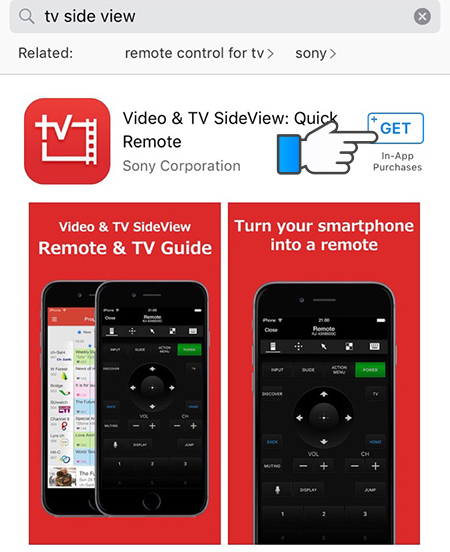
Hướng dẫn cài đặt các ứng dụng điều khiển tivi từ iPhone
Việc điều khiển tivi bằng iPhone ngày càng trở nên phổ biến và dễ dàng nhờ vào các ứng dụng hỗ trợ từ các hãng sản xuất tivi như Samsung, Sony, LG,... Dưới đây là hướng dẫn cài đặt và sử dụng các ứng dụng phổ biến để điều khiển tivi từ iPhone của bạn.
- Ứng dụng Samsung SmartThings
Để điều khiển tivi Samsung bằng iPhone, bạn cần tải và cài đặt ứng dụng Samsung SmartThings từ App Store. Sau khi cài đặt, làm theo các bước sau:
- Mở ứng dụng và đăng nhập vào tài khoản Samsung của bạn.
- Chọn "Thêm Thiết Bị" và tìm TV Samsung trong danh sách các thiết bị có thể kết nối.
- Chấp nhận yêu cầu kết nối trên cả tivi và iPhone.
- Sau khi kết nối thành công, bạn có thể điều khiển tivi của mình như âm lượng, chuyển kênh và mở ứng dụng.
- Ứng dụng Video & TV SideView (Sony)
Để điều khiển tivi Sony, tải ứng dụng Video & TV SideView trên iPhone từ App Store. Sau khi cài đặt, làm theo các bước dưới đây:
- Chạy ứng dụng và chọn TV Sony của bạn trong danh sách thiết bị khả dụng.
- Nhập mã pin được hiển thị trên màn hình tivi để hoàn tất kết nối.
- Khi kết nối thành công, bạn có thể điều khiển tivi qua các chức năng như bàn phím, thanh điều hướng và mở ứng dụng nhanh.
- Ứng dụng LG TV Plus
Để kết nối và điều khiển tivi LG từ iPhone, bạn cần cài đặt ứng dụng LG TV Plus trên App Store. Sau khi cài đặt, làm theo các bước sau:
- Chạy ứng dụng và chọn TV LG trong danh sách các thiết bị có sẵn.
- Đảm bảo rằng cả tivi và iPhone đều được kết nối cùng một mạng Wi-Fi.
- Chấp nhận yêu cầu kết nối và bắt đầu sử dụng các chức năng như điều chỉnh âm lượng, chuyển kênh và điều khiển menu.
Việc cài đặt các ứng dụng này rất dễ dàng và giúp bạn có thể điều khiển tivi từ xa mà không cần dùng đến remote truyền thống. Điều này không chỉ tiện lợi mà còn giúp nâng cao trải nghiệm giải trí của bạn.

Mời anh em thử dùng iPhone làm REMOTE điều khiển TV cực ngon - Biến iPhone thành điều khiển tivi
Dùng iPhone Samsung thay điều khiển Smart Tivi TCL đơn giản - Biến iPhone thành điều khiển TV
















Viết đánh giá
Đánh giá